Tableau实战系列如何在阿里云Linux服务器上安装 Tableau Server
Posted 文宇肃然
tags:
篇首语:本文由小常识网(cha138.com)小编为大家整理,主要介绍了Tableau实战系列如何在阿里云Linux服务器上安装 Tableau Server相关的知识,希望对你有一定的参考价值。
前言
在阿里云弹性计算服务 (ECS) 实例上安装 Tableau 时,如果想要灵活地纵向和横向扩展,而不必购买和维护昂贵的 服务器集群,则可以在 ECS 实例上运行 Tableau。例如,可以将 Tableau 配 置为具备高可用性,并与许多组织所依赖的全部常用企业应用程序( 例如,Active Directory) 集成。
关于tableau系列内容博主已经做了一系列的内容分享,有需要的小伙伴可自行订阅,谢谢大家!
1.数据存储方式
1.1 阿里云线上存储
Apsara DB RDS for Microsoft SQL Server:一个承载 Microsoft SQL Server 服务的按需数据库。
Apsara DB RDS for mysql:一个承载 MySQL 服务的按需数据库。
Apsara DB RDS for PostgreSQL:一个承载 PostgreSQL 服务的按需数据库。
1.2 本地存储
Microsoft SQL Server:连接到 Microsoft SQL Server 数据库。
MySQL:连接到 MySQL 数据库。
PostgreSQL:连接到 PostgreSQL 数据库。
其他数据库 (JDBC):使用 Java 数据库连接 (JDBC) 标准连接到数据库。
其他数据库 (ODJDBC):使用开放数据库连接 (ODBC) 标准连接到数据库。
2.在阿里云上部署 Tableau Server
在阿里云弹性计算服务 (ECS) 实例上部署 Tableau Server。阿里云上的Tableau 部署支持以下各项:
Tableau实战系列如何在阿里云Linux服务器上安装 Tableau Server
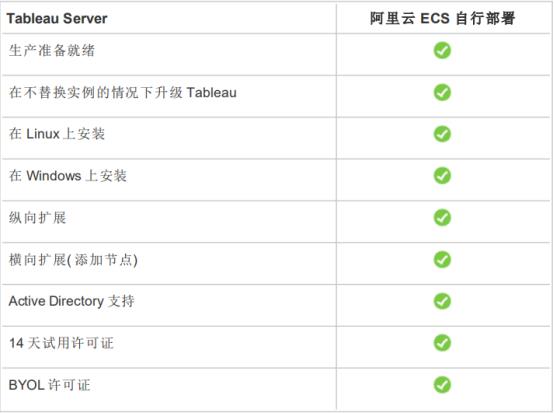
2.1 准备工作
在阿里云中使用 Tableau Server,需要做如下几项工作:
1.一个阿里云帐户。如果你没有该帐户,请注册一个新帐户。
2.Tableau 许可证。
对于独立部署,可以使用 14 天试用版的 Tableau,它不需要使用产品 密钥。14 天后,则需要购买 Tableau 许可证,并激活关联的产品密钥。
对于基于群集的部署,需要基于用户的许可证( 其涵盖 Tableau 的所有 授权用户) 、基于内核的许可证( 至少 16 个内核) 或 Tableau 订阅许可证。
2.2 tableau server成本问题
阿里云以即付即用方式提供云端服务。成本由运行的服务以及你使用服务的时 长确定。不同实例类型和规模组合的成本不同。为了帮助持续监控和控制使用成本,可以使用针对阿里云设置计费通知,以便在每月阿里云成本达到预定义支出阈值时做出提醒。
1. 在阿里云控制台中,单击“Billing Management”( 账单管理) 。
2. 在“Account Overview”( 帐户概述) 页面上的“Monthly Spending Alert”( 每月 支出提醒) 旁边,单击“Setting”( 设置) 。
3. 在“Monthly Spending Alert”( 每月支出提醒) 对话框中,启用每月支出提醒,
输入支出阈值,并设置在支出达到所设置的阈值时应收到通知的电子邮件收 件人。
4. 单击“Save”( 保存) 。
3.阿里云拓扑上的 Tableau Server
在阿里云上部署 Tableau Server 时,你可以选择 Tableau Desktop 和 Tableau Server
在阿里云弹性计算服务 (ECS) 实例上的集成程度和深度。你可以使用 Tableau
Desktop 及其从数据源中提取数据的能力来充当数据和 Tableau 之间的纽带。根据需求,或者如果你的阿里云中已经有大量数据,你可能会改为选择将全部阿里 云服务与 Tableau Server 结合使用。下图显示了与 Tableau Desktop 和 Tableau 的数 据源集成。

在下图中,所有数据都托管在阿里云上。可以分析以安全、可扩展的方式管 理的结构化和非结构化数据。你可以利用仅位于阿里云上的数据、位于阿里云外部 的非托管数据或者两者的组合。这种灵活性可以大大改善组织为本地数据向云的迁 移提供支持的能力。

4.ECS 实例类型和大小的选择
阿里云提供多种类型不同大小的实例。工作负载选择正确的实例是成功部署
Tableau Server 的一个重要因素。
实例必须满足 Tableau Server 硬件准则 ( 至少 8 个内核和 32 GB RAM) 。
64 位的 Tableau Server 至少需要一个 4 核 CPU( 相当于阿里云弹性计算服务 (ECS)
实例上的 8 个 vCPU) 和 16 GB RAM。但是,对于单个生产 ECS 实例,强烈建议总共 使用 8 个 CPU 内核( ECS 实例上的 16 个 vCPU) 和 64GB RAM。
4.1 用于开发、测试和生产环境的典型实例类型和大小
ecs.c5.4xlarge
ecs.g5.4xlarge
ecs.r5.4xlarge
注意:某些实例类型可能并非在所有区域可用。

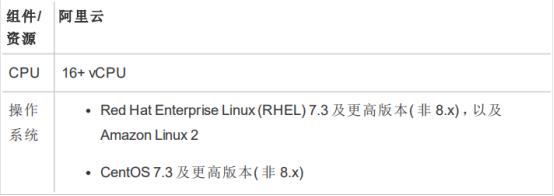
5.如何在阿里云上自行部署单个 Tableau Server
执行以下任 务在 ECS 实例上安装和配置 Tableau Server。
步骤 1:设置 VPC
创建一个将在其启动 ECS 实例并安装 Tableau 的虚拟私有云 (VPC)。创建一 个虚拟交换机 (VSwitch),有助于在 ECS 实例之间进行通信。
1. 登录到阿里云控制台 (https://account.alibabacloud.com/login/login.htm)。
2. 在阿里云仪表板上的“Networking”( 网络) 下,单击“Virtual Private Cloud”( 虚拟私有云) 。
3. 从区域下拉列表中,选择要在其中创建资源的区域。
4. 在 VPC 控制台中,单击“Create VPC”( 创建 VPC) 。
5. 在“Create VPC”( 创建 VPC) 页面上,指定以下各项:
a. Name( 名称) :输入 VPC 的名称( 最多 128 个字符) 。
b. IPv4 CIDR Block( IPv4 CIDR 块) :选择私有 IPv4 CIDR 范围。
注意:创建 VPC 之后将无法更改 IPv4 CIDR 块。
c. Description( 说明) :输入用于描述 VPC 的说明( 最多 256 个字符) 。
6. 在“VSwitch”下,指定以下各项:
a. Name( 名称) :输入虚拟交换机 (VSwitch) 的名称( 最多 128 个字符) 。
b. Zone( 区域) :选择一个可用性区域。
c. IPv4 CIDR Block( IPv4 CIDR 块) :选择私有 IPV4 CIDR 范围。
d. Description( 说明) :输入用于描述 VSwitch 的说明( 最多 256 个字符) 。
7. 完成之后,然后单击“OK”( 确定)
步骤 2:创建安全组
创建用于 ECS 实例的安全组。安全组是一个虚拟防火墙,用于允许或拒绝从
Internet 访问 ECS 实例。
1. 在阿里云仪表板上的“Products & Services”( 产品和服务) 下,单击“Elastic
Compute Service”( 弹性计算服务) 。
2. 在“Elastic Compute Service”( 弹性计算服务) 页面上的“Network & Security”
( 网络和安全) 下,单击“Security Groups”( 安全组) 。
3. 在“Security Groups”( 安全组) 页面上,单击“Create Security Group”( 创建安 全组) 。
4. 在“Create Security Group”( 创建安全组) 页面上,指定以下各项:
a. Template( 模板) :选择“Web Server Linux”( Web 服务器 Linux) 。
b. Security Group Name( 安全组名称) :输入安全组的名称( 最多 128 个字 符) 。
c. Description( 说明) :输入用于描述安全组的说明( 最多 256 个字符) 。
d. Network Type( 网络类型) :选择“VPC”。
e. VPC:选择你之前创建的 VPC。
f. Tag( 标记) :输入键/值对以对安全组进行标记,以便稍后能更轻松地进 行搜索/筛选。
5. 单击“OK”( 确定) ,然后在“Notes”( 注释) 对话框中,单击“Create Rules Now”
( 立即创建规则) 。
6. 对于“Ingress”( 入口) 选项卡上列出的每个端口,单击“Modify”( 修改) ,然后在
“Authorization Objects”( 授权对象) 字段中,将 IP 地址范围更改为与你的网络 对应,以便仅允许你自己的网络的流量连接到 ECS 实例。
步骤 3:设置 ECS 实例
在将安装 Tableau 的位置创建一个 ECS 实例。
1. 在阿里云仪表板上的“Products & Services”( 产品和服务) 下,单击“Elastic
Compute Service”( 弹性计算服务) 。
2. 在“Elastic Compute Service”( 弹性计算服务) 页面上,单击“Instances”( 实例) 。
3. 在“Instances”( 实例) 页面上,单击“Create Instance”( 创建实例)
4. 在“Elastic Compute Service (ECS)”( 弹性计算服务 (ECS)) 页面上,单击“Custom”( 自定义) 。
5. 在“Billing Method”( 计费方法) 中,单击“Subscription”( 订阅) 。
6. 在“Region”( 地区) 中,选择你在其中创建了 VPC 的地区和可用性区域。
7. 在“Instance Type”( 实例类型) 中,选择“Current Generation”( 当前代) ,选择
“X86-Architecture”( X86 体系结构) ,然后在实例列表中,选择“ecs.g5.4xlarge”。
注意:某些实例类型可能并非在所有区域可用。
8. 在“Image”( 映像) 中,选择“Public Image”( 公共映射) ,并在操作系统列表中 选择支持的 Linux 分发版之一,例如“Ubuntu 16.04 64bit”( Ubuntu 16.04 64
位) 。
9. 在“Storage”( 存储) 中的“System Disk”( 系统磁盘) 下,选择“SSD Cloud Disk”( SSD 云磁盘) ,然后将大小设置为 50 GiB。
10. 在“Data Disk”( 数据磁盘) 下,单击“Add Disk”( 添加磁盘) ,选择“SSD Cloud Disk”( SSD 云磁盘) ,然后将大小设置为 100 GiB。
11. 在“Duration”( 持续时间) 中,选择你想要租借实例的时间长度,然后单击“Next: Networking”( 下一步:网络) 。
12. 在“Network”( 网络) 中,选择你之前创建的 VPC 和 VSwitch。
13. 在“Security Group”( 安全组) 中,选择你之前创建的安全组。
14. 单击“Next: System Configurations”( 下一步:系统配置) ,并指定登录密码 ( 用于通过阿里云控制台连接) 和实例名称。
15. 单击“Next: Grouping”( 下一步:分组) ,指定任何标记或部署集,然后单击“Next: Preview”( 下一步:预览) 。
16. 查看你的选择,查看“Terms of Service”( 服务条款) ,然后单击“Create Order” ( 创建订单)
步骤 4:连接到 ECS 实例
创建 ECS 实例之后,必须连接到该实例并使其做好安装 Tableau 的准备。
1. 在阿里云仪表板上的“Products & Services”( 产品和服务) 下,单击“Elastic
Compute Service”( 弹性计算服务) 。
2. 在“Elastic Compute Service”( 弹性计算服务) 页面上,单击“Instances”( 实例) 。
3. 在实例列表中,选择你的实例,然后单击“Connect”( 连接) 。
4. 如果出现提示,请输入你的 VNC 密码。
5. 输入 Linux 登录名和密码,然后按 Enter。
步骤 5:在 ECS 实例上安装 Tableau Server
在 ECS 实例上安装 Tableau 与在任何其他服务器上安装它类似。
1.通过执行以下操作之一,将 Tableau Server 安装程序复制到 VM:
直接下载安装程序。登录到 VM 后,打开浏览器,浏览到 Tableau Server下载页面,并下载 64 位版本的 Tableau。例如,若要将 Tableau 版本10.5.1 下载到运行 Ubuntu 16.04 LTS 的 VM 上,请在命令提示符处键入:
wget https://downloads.tableau.com/tssoftware/tableauserver-10-5-1_amd64.deb
将安装程序复制到 VM。如果计算机上已经有 Tableau 安装程序的副本,请将其复制到 VM。在 VM 上创建一个要将安装程序放入其中的文件夹。从计算机中,将 Tableau 安装程序文件( 例如,TableauServer-64bit-10.5.exe) 上载到实例。
2. 在 VM 上运行 Tableau 安装程序,开始服务器安装过程。安装过程的工作方式 与其在任何其他服务器上的工作方式相同。有关详细信息,请在 Tableau 帮助 中搜索“安装和配置 Tableau Server”。
步骤 6:从远程浏览器中访问 Tableau Server
确保用户可访问安装了 Tableau 的阿里云 ECS 实例。
1. 在弹性计算服务控制台中,单击“Instances”( 实例) ,在列表中选择你的实例,
然后查找外部 IP 地址。
2. 在另一台计算机上( 而不是在实例上) ,打开浏览器。
3. 在浏览器中,键入你安装在实例的 Tableau 的外部 IP 地址。例如,http://13.64.47.61。
4. 使用你在安装过程结束时创建的管理员用户的凭据登录。登录后,你将看到
Tableau Server 的“内容”页面
步骤 7:将数据发布到 ECS 实例上的 Tableau Server
在 ECS 实例上设置 Tableau Server 之后,组织中的用户可将工作簿和数据源发布到 服务器。该过程的工作方式与 Tableau 安装在本地时的工作方式相同,只是用户必 须登录到 ECS 实例上运行的服务器。
在允许用户发布之前,请确保已在 Tableau Server 中为每个用户创建了“发布者”站 点角色,并且用户具有“发布者”权限。 若要将工作簿和数据源发布到 Tableau,用户必须使用为其分配的凭据通过云服务 器 IP 地址登录到服务器。
步骤 8:管理 Tableau Server 许可证
如果使用阿里云控制台或从实例本身内关闭 ECS 实例,则无需管理 Tableau Server
许可证。在使用 ECS 控制台停止实例时,实例可能仍会收费。
删除实例会释放它的所有资源,包括外部存储。如果不再需要实例,你可以将其删
除。在关闭并删除实例之前,请始终停用 Tableau 许可证。
在删除实例之前,执行以下操作:
1. 登录到你的实例。
2. 创建 Tableau 的备份,然后将 .tsbak 文件复制到实例不再可用时可访问的另 一个位置,例如阿里云对象存储服务。
3. 使用 tsm licenses deactivate 命令来停用 Tableau 产品密钥。你现在可以关闭和 删除 VM。
6.在分布式环境中的阿里云上自行部署Tableau Server
在分布式环境中的两个虚拟机 (VM) 上运行 Tableau Server,这些虚拟机也称 为群集。但是,如果要在高可用性 (HA) 分布式环境中运行 Tableau Server,则需要启 动相同类型和容量的三个或更多个阿里云弹性计算服务 (ECS) 实例,并将它们配置 为附加节点。此情况假设你有三个 ECS 实例,每个实例上都安装了 Tableau Server。 一个实例被配置为初始节点,另外两个实例被配置为附加节点。
以下步骤显示如何在高可用性和高可扩展性配置中的三个 ECS 实例的群集上安装 和部署 Tableau Server。
步骤 1:创建阿里虚拟私有云 (VPC)
你必须有一个现有阿里虚拟私有云 (VPC),带有跨三个不同区域的私有和公共子
网。

步骤 2:部署三个 ECS 实例
在私有子网中部署相同类型和容量的三个 ECS 实例,并使节点分布在可用区域之间。选择符合 Tableau Server 系统要求的实例。将在每个 ECS 实例上安装 Tableau
Server,并将一个节点用作初始服务器,将其他两个节点用作附加服务器。

步骤3:为 Tableau Server 群集创建一个阿里服务器负载平 衡器
阅读阿里巴巴网站上的通过使用服务器负载平衡器实现高可用性,并按照步骤进行 操作,在阿里虚拟私有云 (VPC) 内启动负载平衡器。
1. 创建并启动面向 Internet 的公共负载平衡器。按照阿里巴巴网站上的通过使用 服务器负载平衡器实现高可用性中的步骤进行操作。
2. 确保 ECS 安全组配置为仅允许在端口 80 或 443 上访问,并且来源限制为 将访问 Tableau 的主机或一系列主机。有关 ECS 安全组的详细信息。
3. 将 ping 路径指定为 /。
4. 选择 Tableau 实例,并按照阿里巴巴网站上的通过全球流量管理器实现跨区 域负载平衡中的说明进行操作,以便负载平衡器可跨多个区域中的实例对流 量进行平衡。
5. 更新 Tableau 以使用负载平衡器。
7.常见问题答疑
1.无法从远程浏览器中访问服务器
以下一个或多个问题可能会使你无法从远程浏览器中访问服务器:
登录到实例并确保服务器正在运行。
在阿里云弹性计算服务 (ECS) 控制台中,确保配置一个端点以允许进入 实例的 HTTP 流量。
2.Tableau Server 未获许可
如果在未先停用许可证的情况下关闭实例,则可能出现此错误
Tableau Server 未使用所有 CPU 内核 在使用 Tableau Server 基于内核的许可时,可能会出现以下一个或多个症状:
在安装 Tableau Server 时,对于运行 Tableau Server 的计算机,安装程序 显示的内核数可能比预期显示的内核数少。
在 Tableau Server 的“许可证”页面上,“正在使用的许可证”下列出的内核数比预期显示的内核数少。
运行 tsm licenses list 时,Tableau Server 报告的内核数可能比预期 显示的内核数少。
喜欢本文的小伙伴一键三连哟,你的支持就是我更文最大的动力!
以上是关于Tableau实战系列如何在阿里云Linux服务器上安装 Tableau Server的主要内容,如果未能解决你的问题,请参考以下文章